Dobrodošli v tej obsežni vadnici o različnih Brushes v ZBrush! Če ste začetnik, boste opazili, da je izbira čopičev lahko preobsežna. Ta vodič vam bo pomagal razumeti najpogostejše čopiče in kako jih učinkovito uporabiti v svojih projektih. Stopili bomo korak za korakom skozi najpomembnejše vrste čopičev, da boste lahko iz ZBrusha iztržili največ.
Najpomembnejši ugotovitvi
ZBrush ponuja številne čopiče, ki vam omogočajo ustvarjanje kompleksnih oblik in struktur. Ni treba znova izumiti kolesa - obstoječi čopiči so vsestransko uporabni. Spoznali bomo različne čopiče, kot so Move Brush, Standard Brush, Clay Buildup, in mnoge druge, ter vas korak za korakom vodili skozi proces uporabe teh orodij.
Korak-za-korak-vodnik
1. Priprava projekta
Pred začetkom ustvarite nov projekt v ZBrushu in ustvarite osnovno obliko, s katero želite delati. V tem primeru bomo oblikovali spodnjo čeljust z zobmi. Začnite z Dynamesh kroglo z ločljivostjo 128.
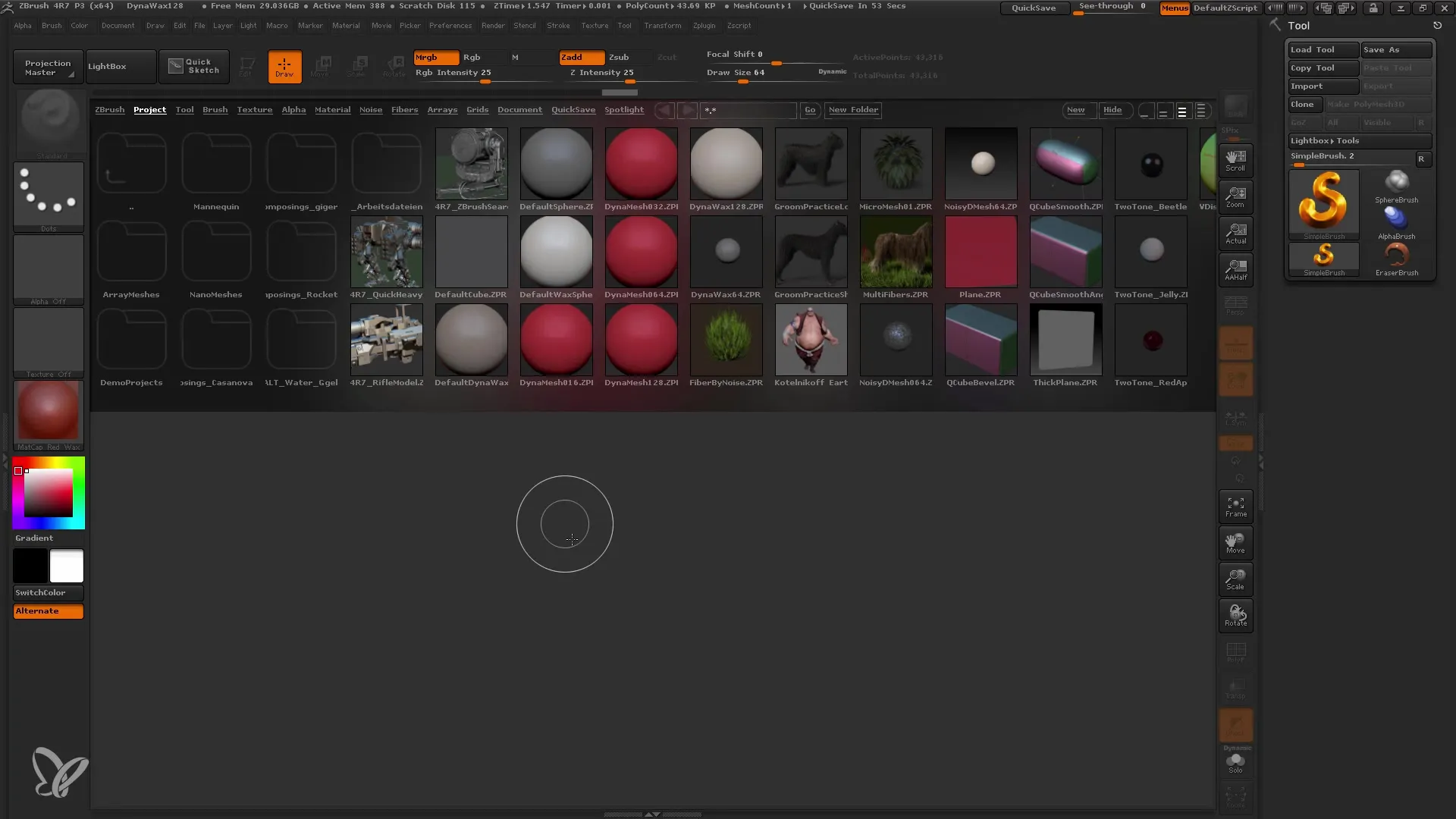
2. Izbor Move Brushes
Za oblikovanje spodnje čeljusti začnite z Move Brush. Pritisnite tipko B, nato M, da izberete Move Brushes. Izberite Standard Move Brush za ustvarjanje osnovnih oblik.
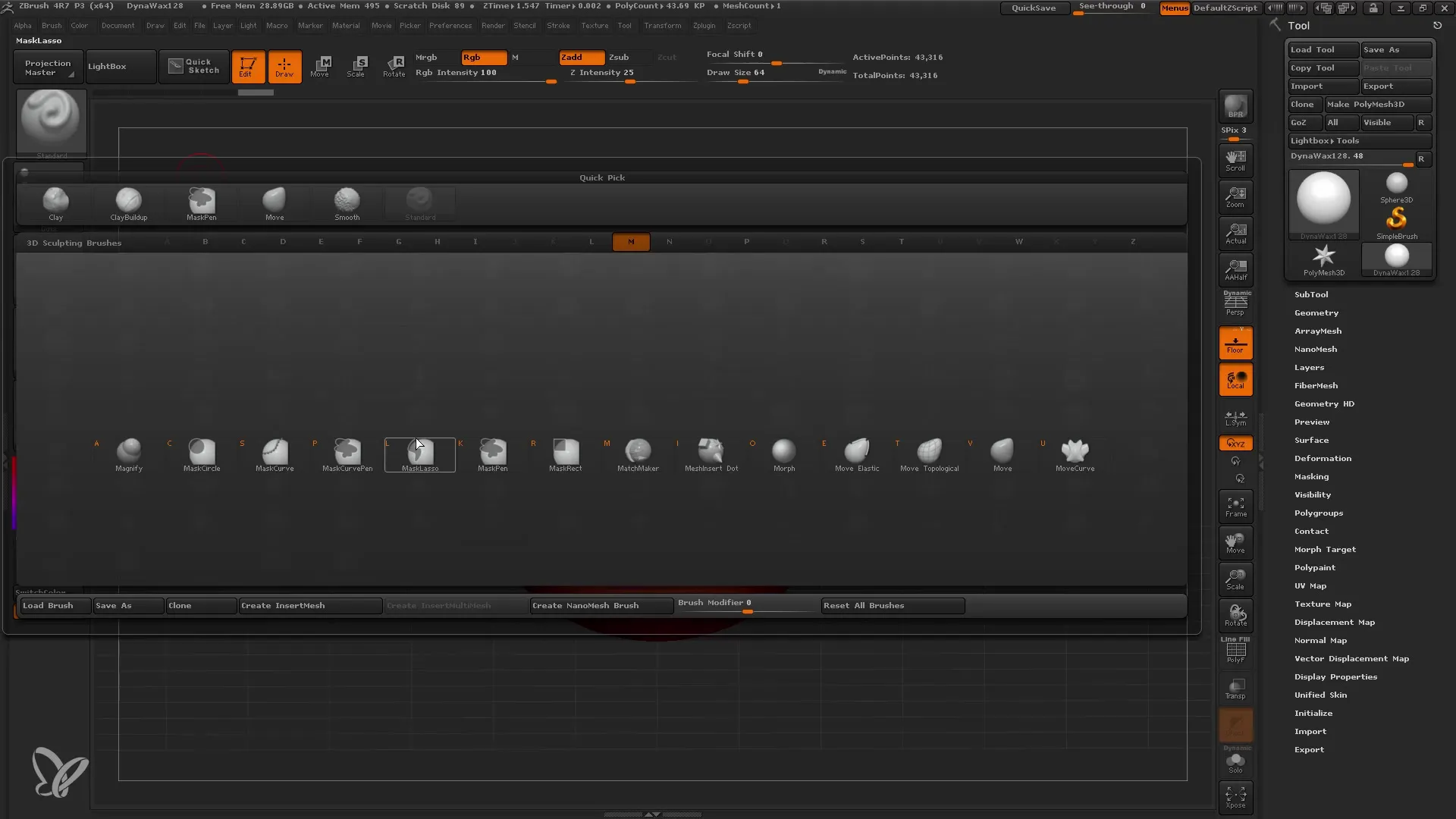
3. Oblikovanje osnovne oblike
Uporabite Move Brush, da oblikujete osnovno obliko spodnje čeljusti po svojih željah. Pazite, da uporabljate čopič ustrezne velikosti za zagotovitev učinkovitosti pri oblikovanju.
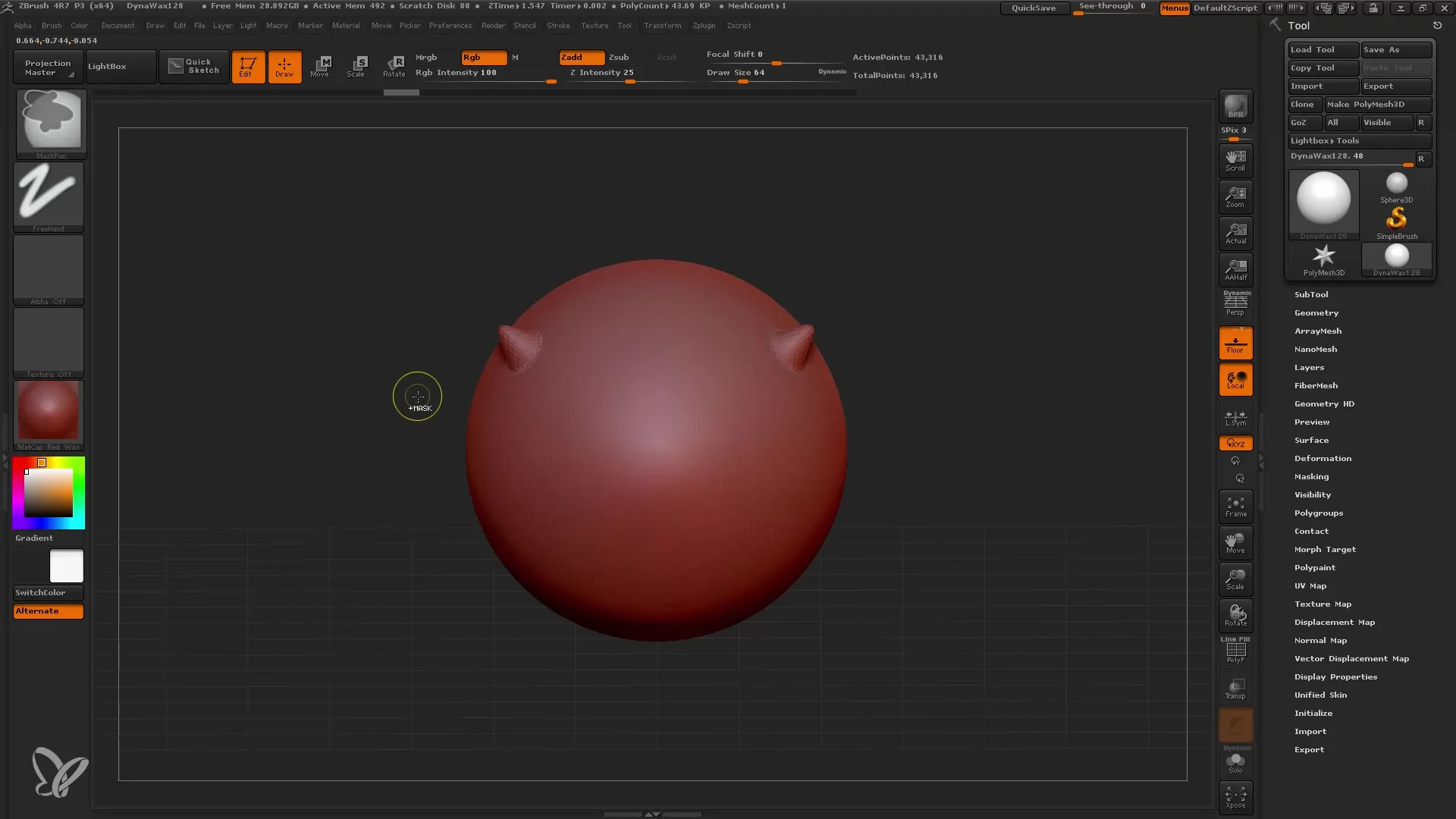
4. Dodajanje zob
Namesto da bi zobe potegnili iz Dynamesh-a, dodajte novo kroglo kot Subtool. Kliknite na "Dodaj" in izberite kroglo, da jo dodate svojemu Subtool-u.
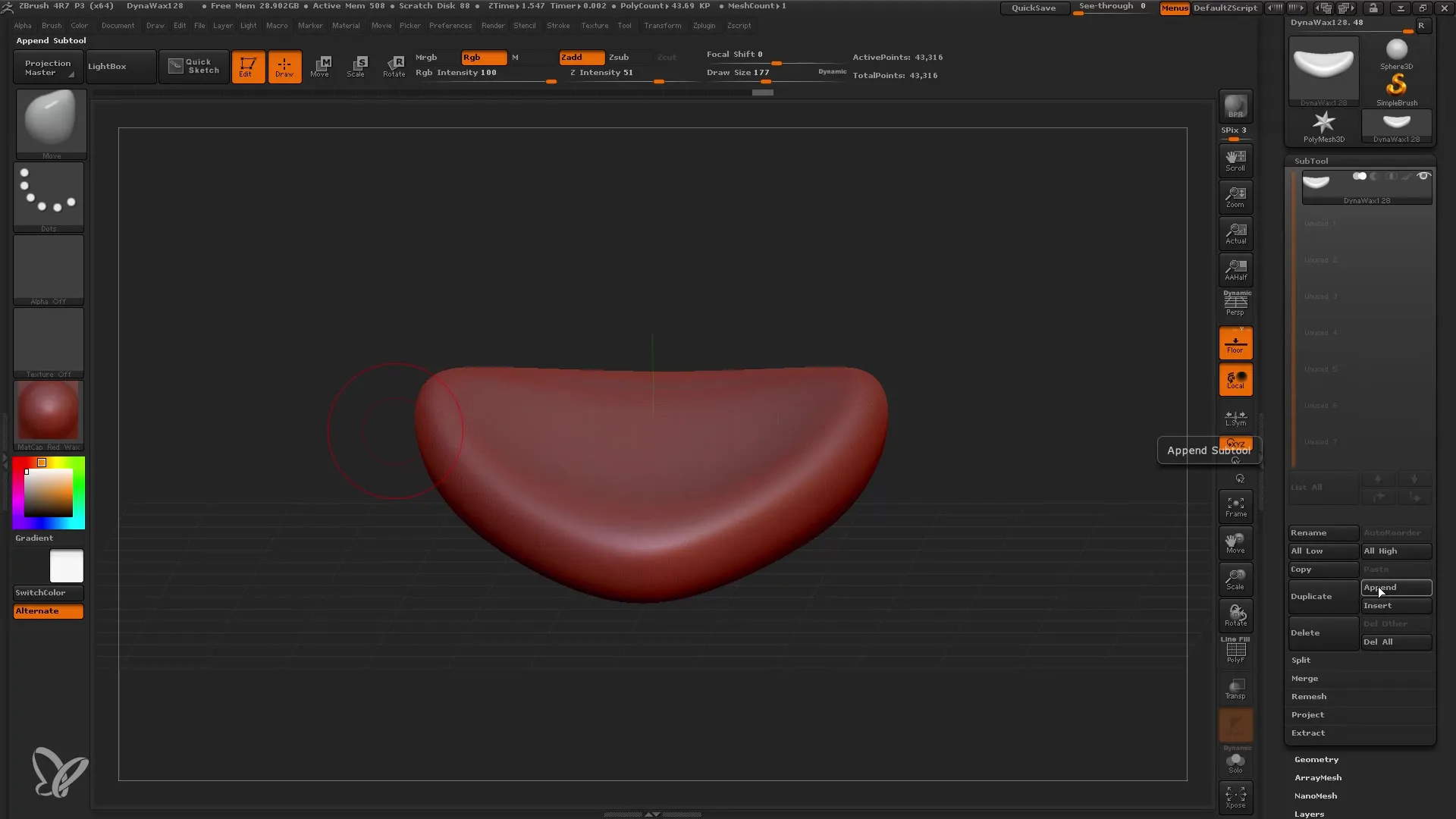
5. Pomanjšanje in prilagajanje krogle
Pomanjšajte kroglo z nastavitvami deformacije, da prilagodite velikost zob vašim potrebam. Položaj krogle prilagodite z orodji za premeščanje na želenem mestu.
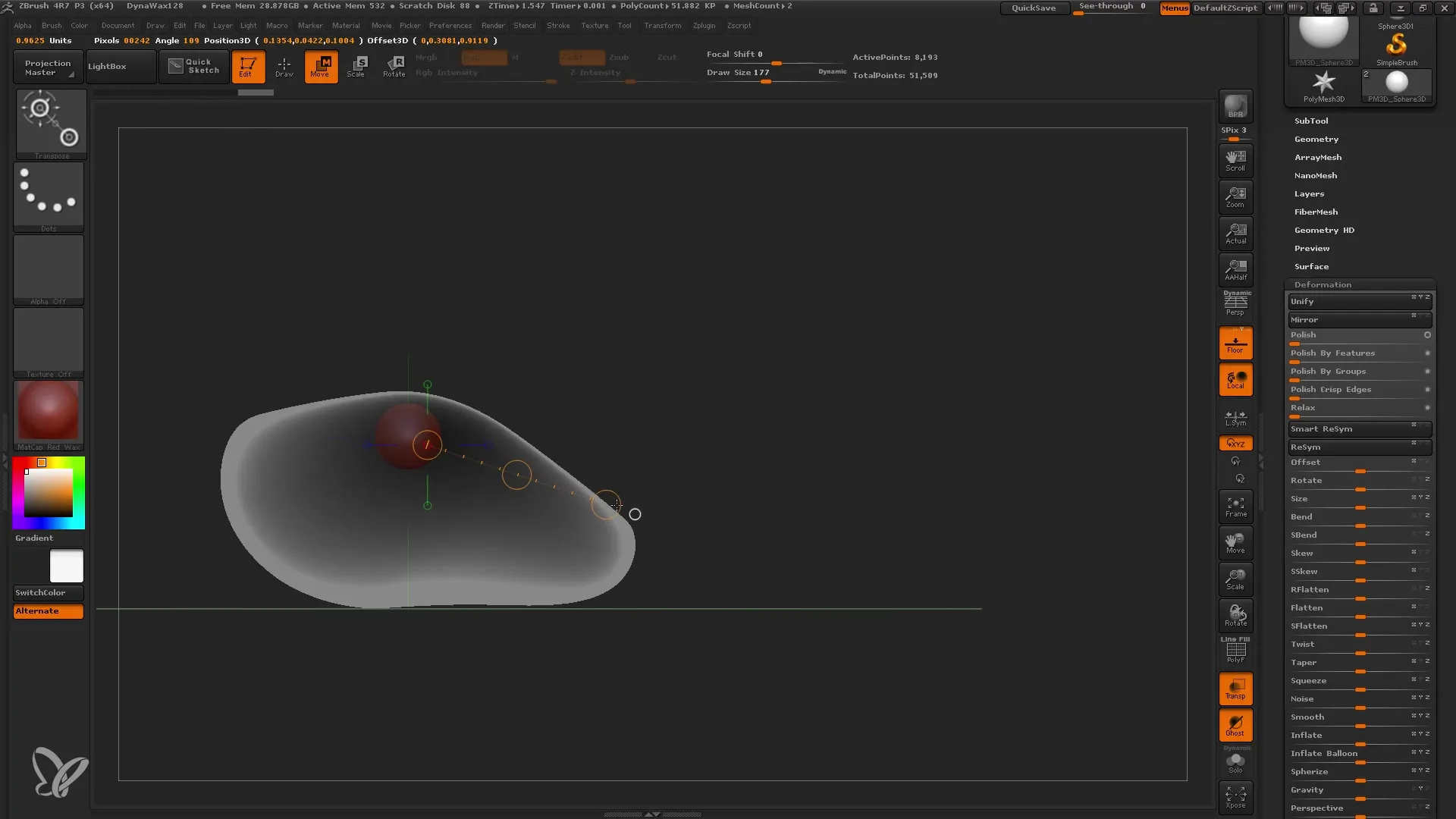
6. Uporaba Elastic Move Brushes
Premaknite se na Elastic Move Brush, da oblikujete kroglo in ustvarite strukturo oblike zoba. Opazili boste, da se Elastic Move Brush obnaša bolj nežno in je bolj primeren za organske oblike.
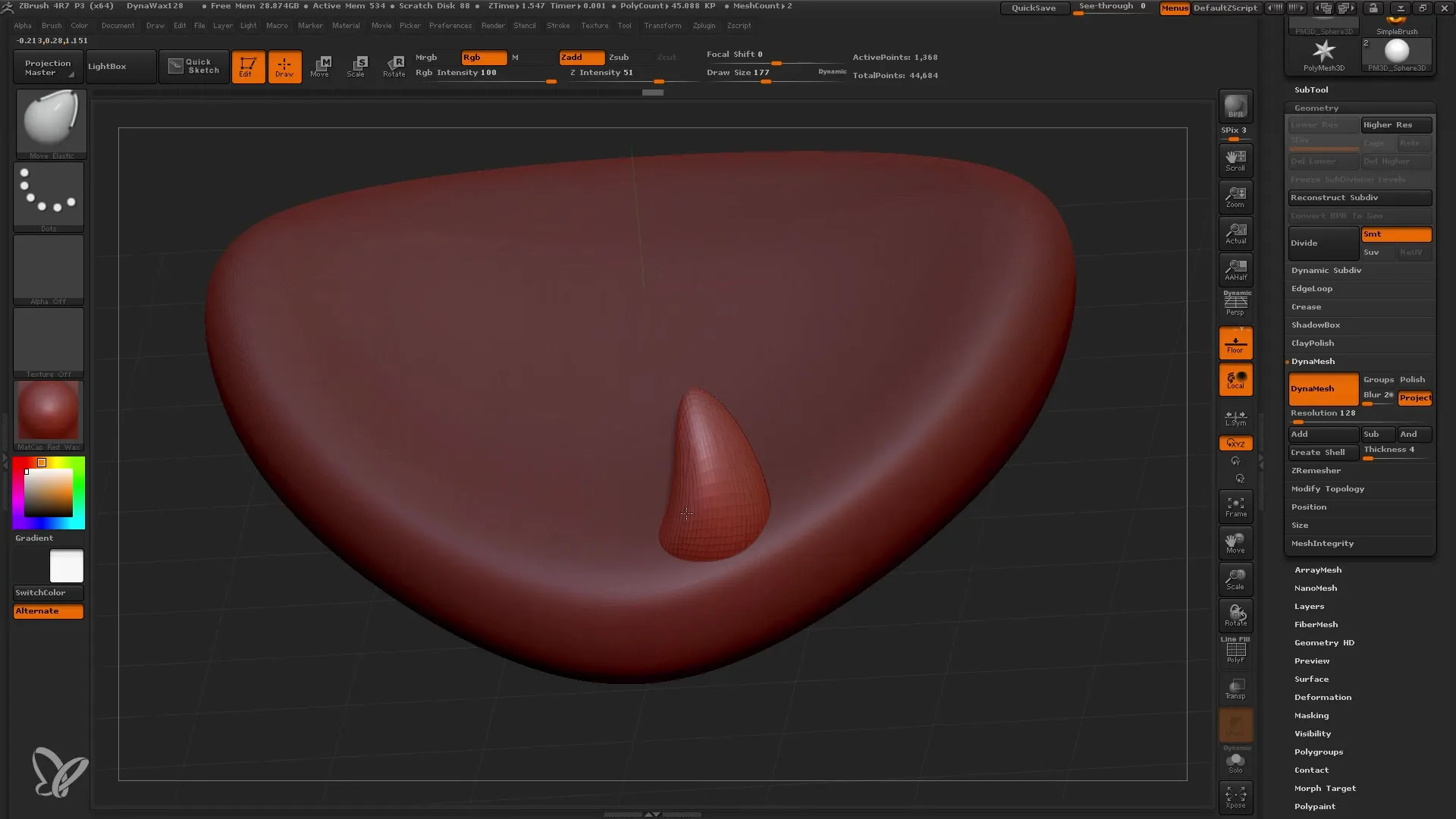
7. Podvojitev zob
Če želite ustvariti več zob, medtem ko držite tipko Control, povlecite s premikom orodja, da ustvarite kopije zob. Položaj zob prilagodite po potrebi.
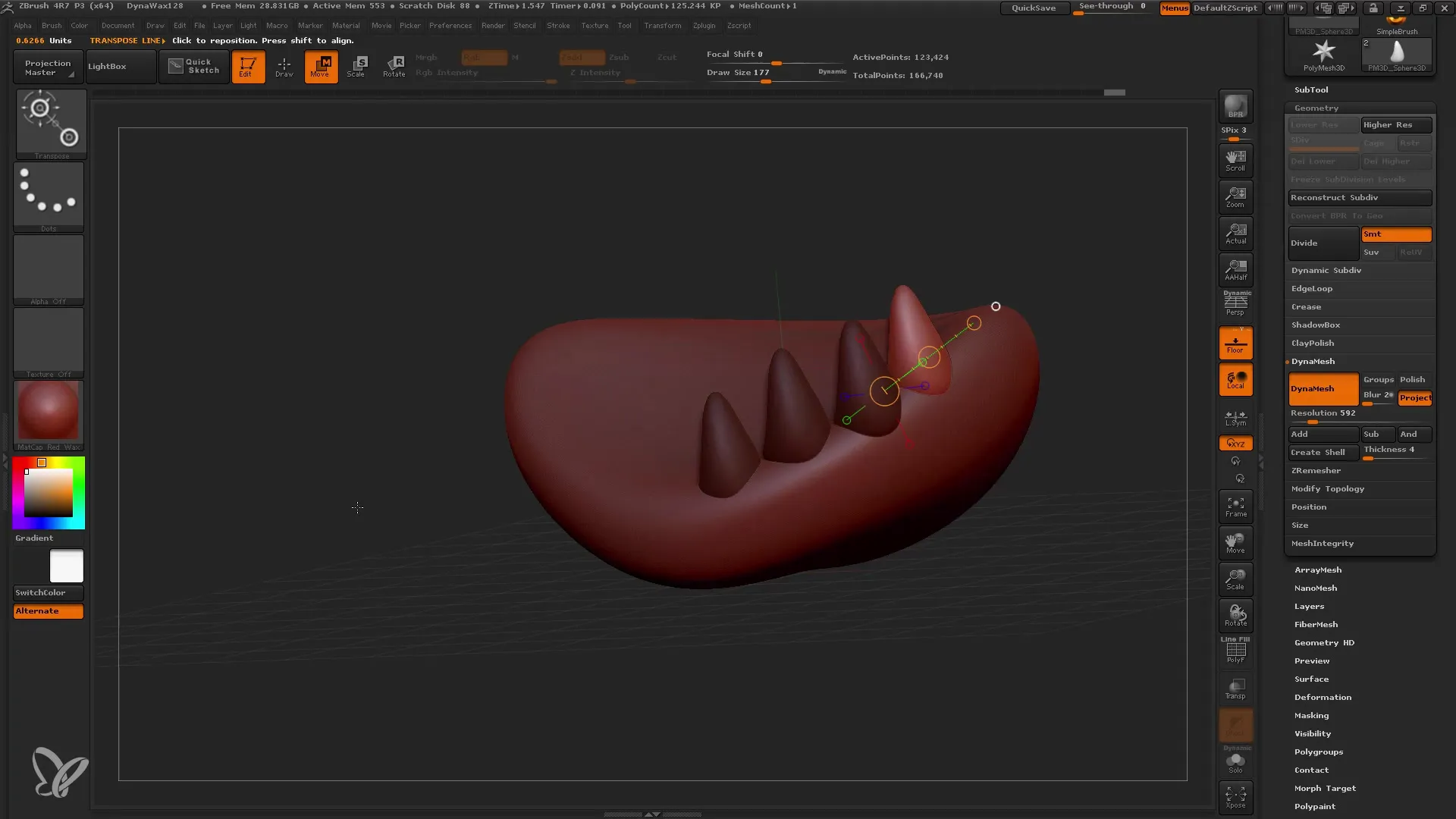
8. Uporaba Move Topological Brush
Move Topological Brush je idealen za premikanje posameznih zob brez vpliva na ostale zobe. Preizkusite ga, da prilagodite položaj in obliko vaših zob po želji.
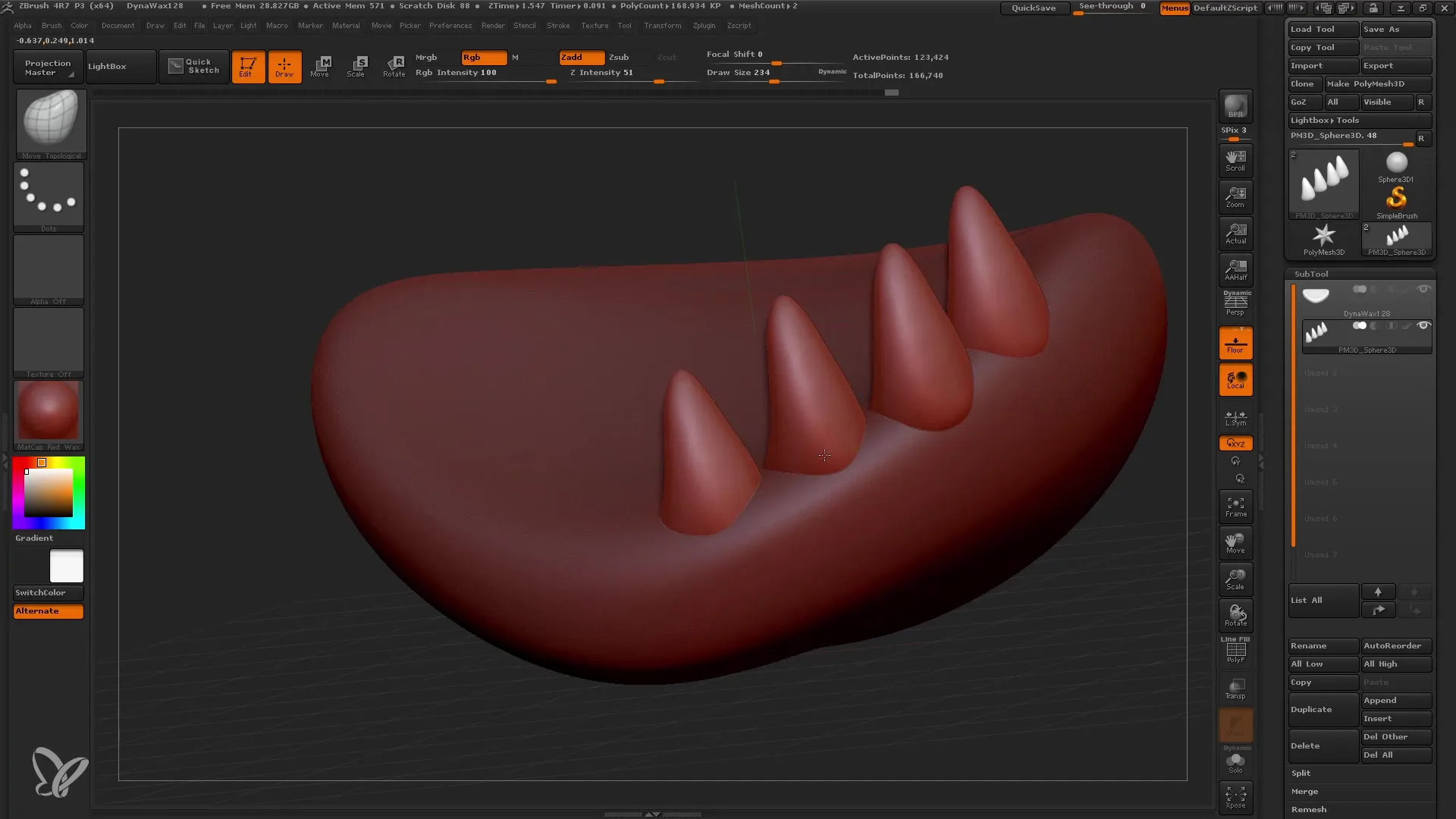
9. Aktiviranje simetrije
Za zagotovitev, da so vaši zobje na obeh straneh čeljusti identični, aktivirajte simetrijo. Pojdite na "Geometrijo", nato na "Uredi Topologijo". Izberite možnost, da zobe preslikate na drugo stran.
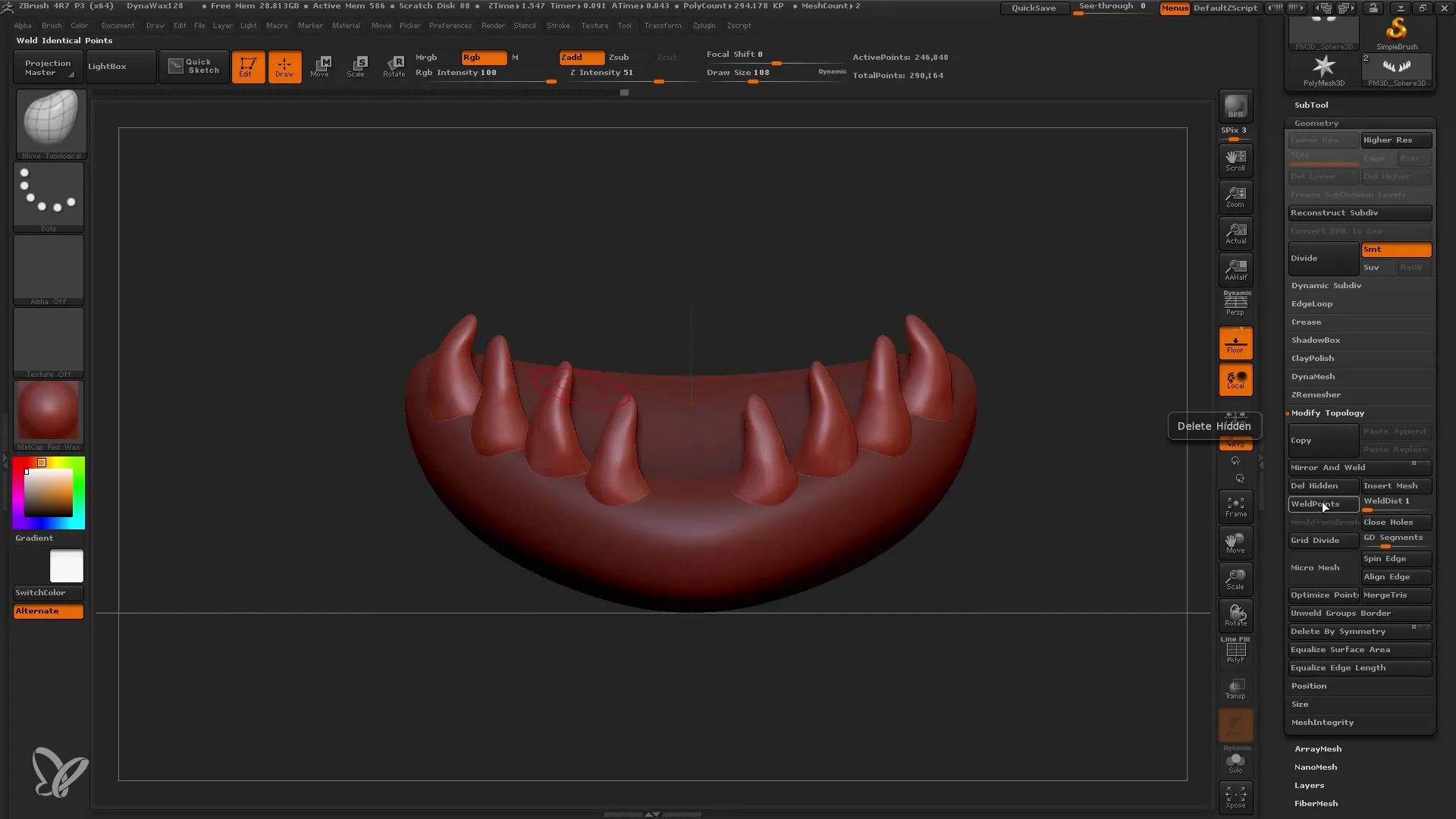
10. Podrobnosti čeljusti
Po ustvaritvi osnovne oblike čeljusti in zob lahko začnete uporabljati Standard Brush. Ta čopič ponuja številne možnosti za detajliranje in je odličen za prehod od osnovnih k podrobnejšim modelom.
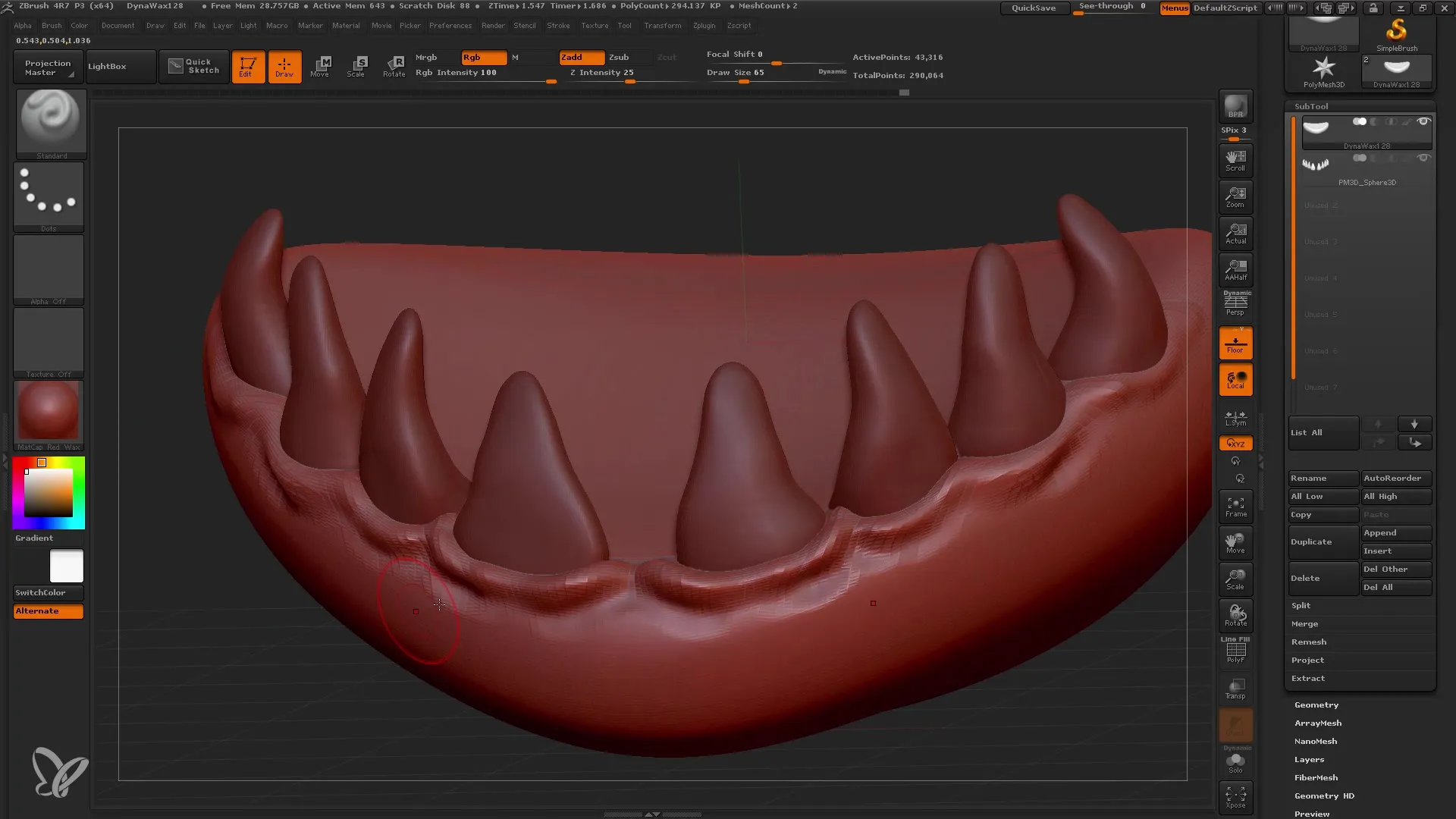
11. Uporaba čopiča Clay Buildup
Čopič Clay Buildup je odličen za hitro dodajanje struktur in detajlov. Uporabite ga, da naredite zobe bolj realistične tako, da nanesete teksturo.
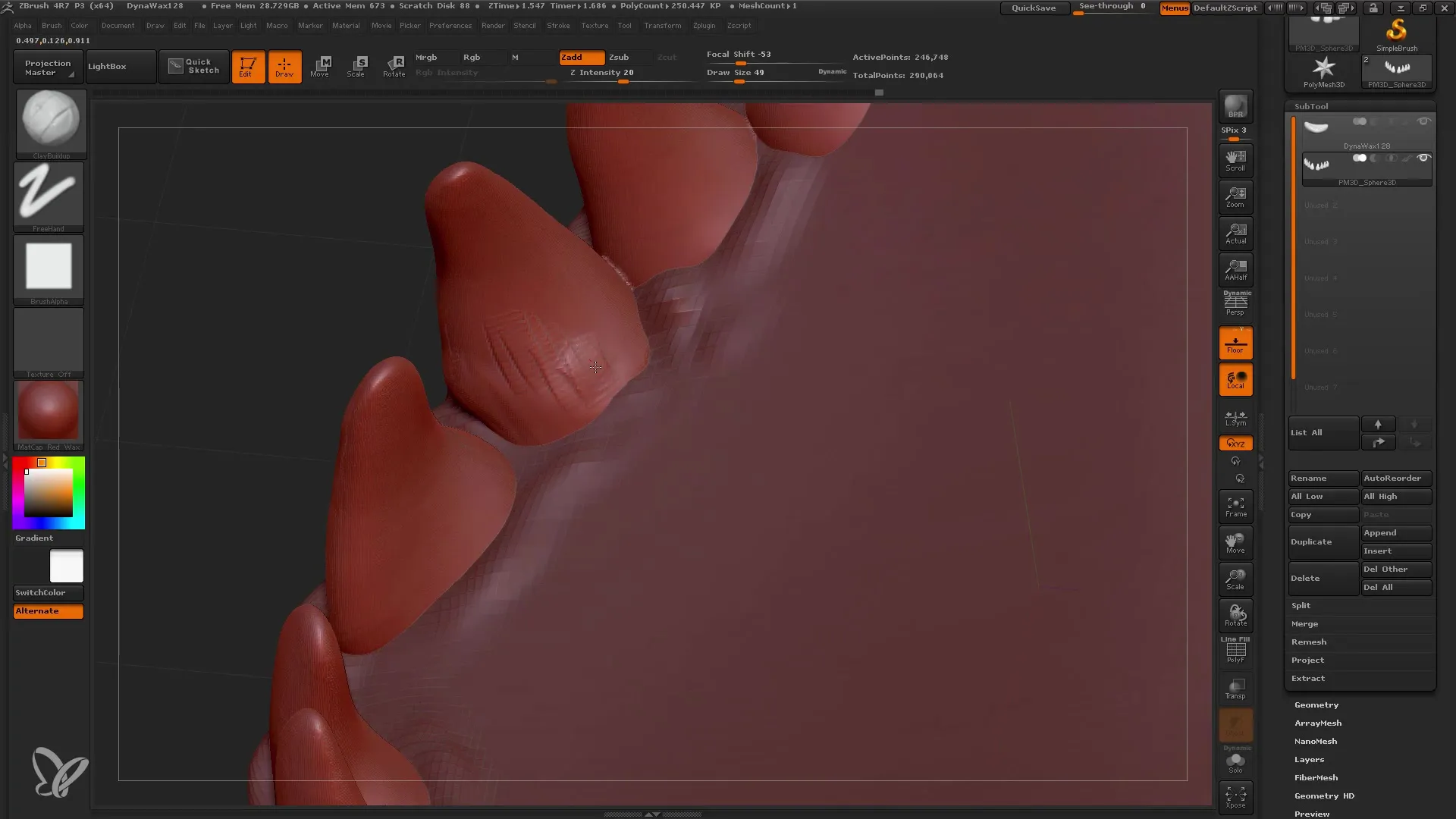
12. Uporaba čopiča Inflate
Z uporabo čopiča Inflate lahko povečate ali napihnete območja, kar je zelo koristno predvsem na dlesni. Pazljivo uporabljajte to orodje, da ne izkrivite mreže.
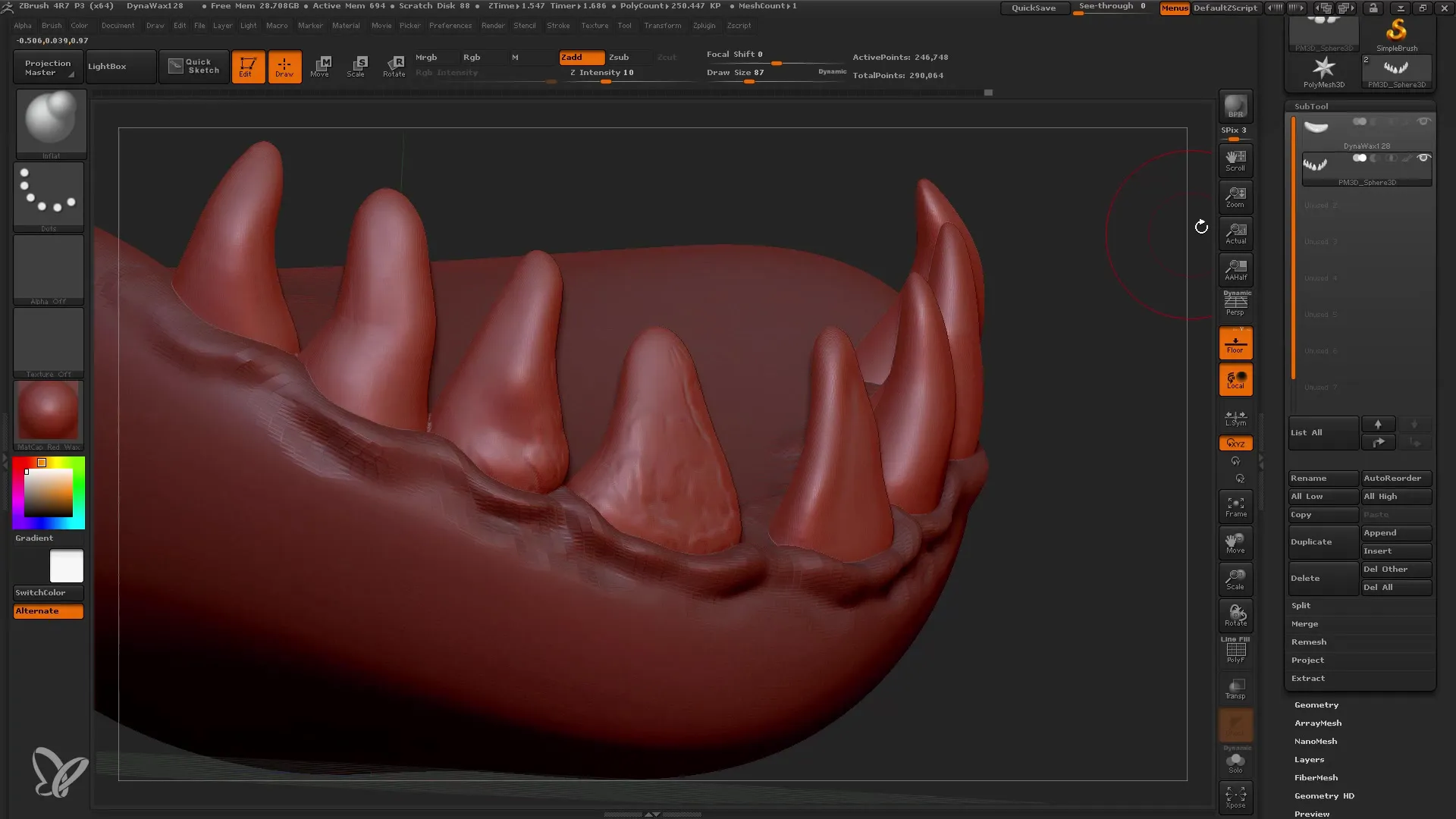
13. Podrobno detajliranje z čopičem Blob
Uporabite čopič Blob za ustvarjanje drobnih podrobnosti, kot so nepravilnosti ali mehurčki na dlesni. Poskrbite, da nastavite ustrezno ločljivost za mrežo, da dosežete najboljše rezultate.
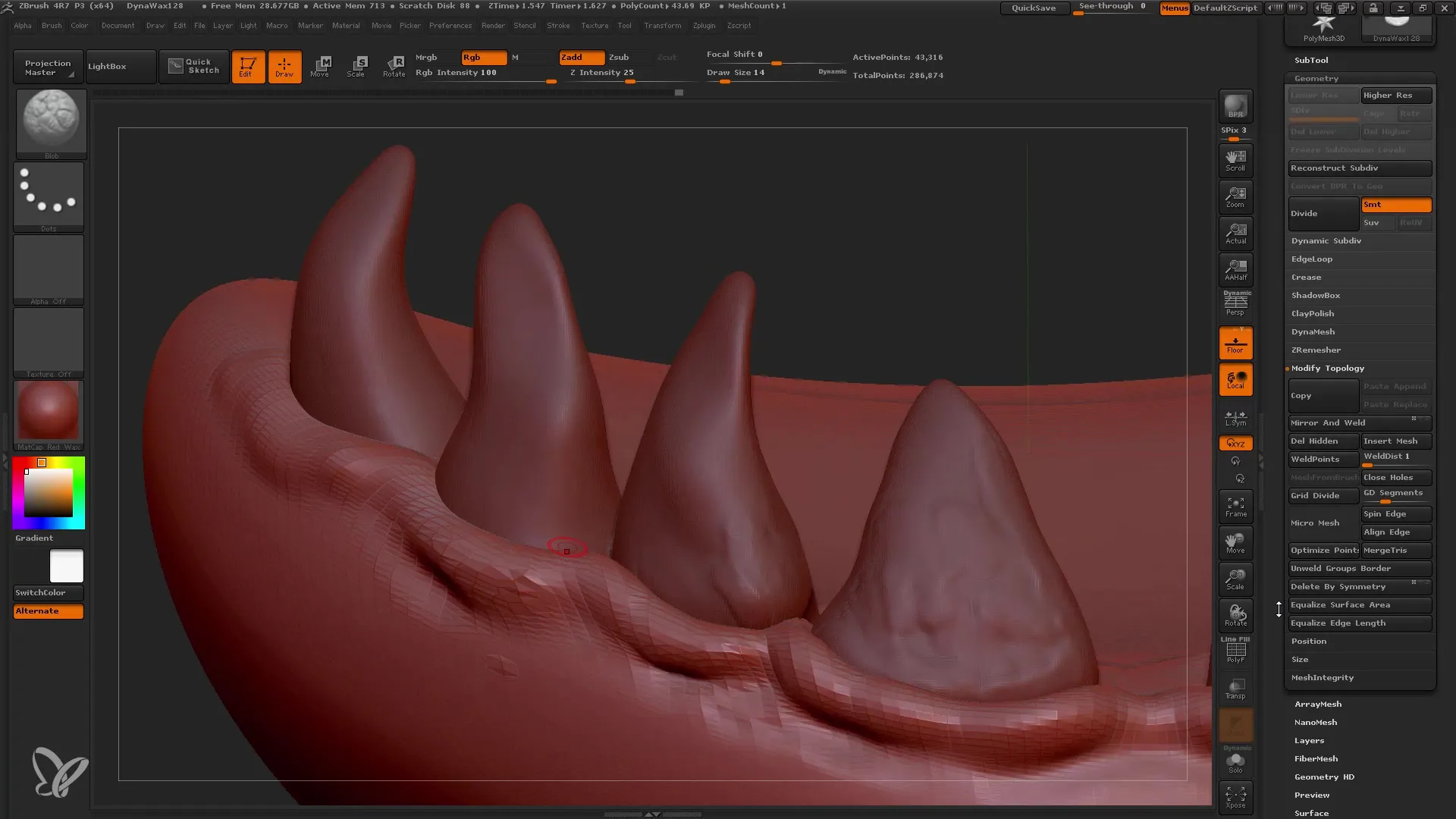
14. Končni detajli s čopičem Rake in Crumple
Uporabite čopič Rake za ustvarjanje drobnih nazobčanih detajlov in čopič Crumple za ustvarjanje učinkov, podobnih gubam. Ti čopiči so še posebej učinkoviti pri različnih teksturah in površinah.
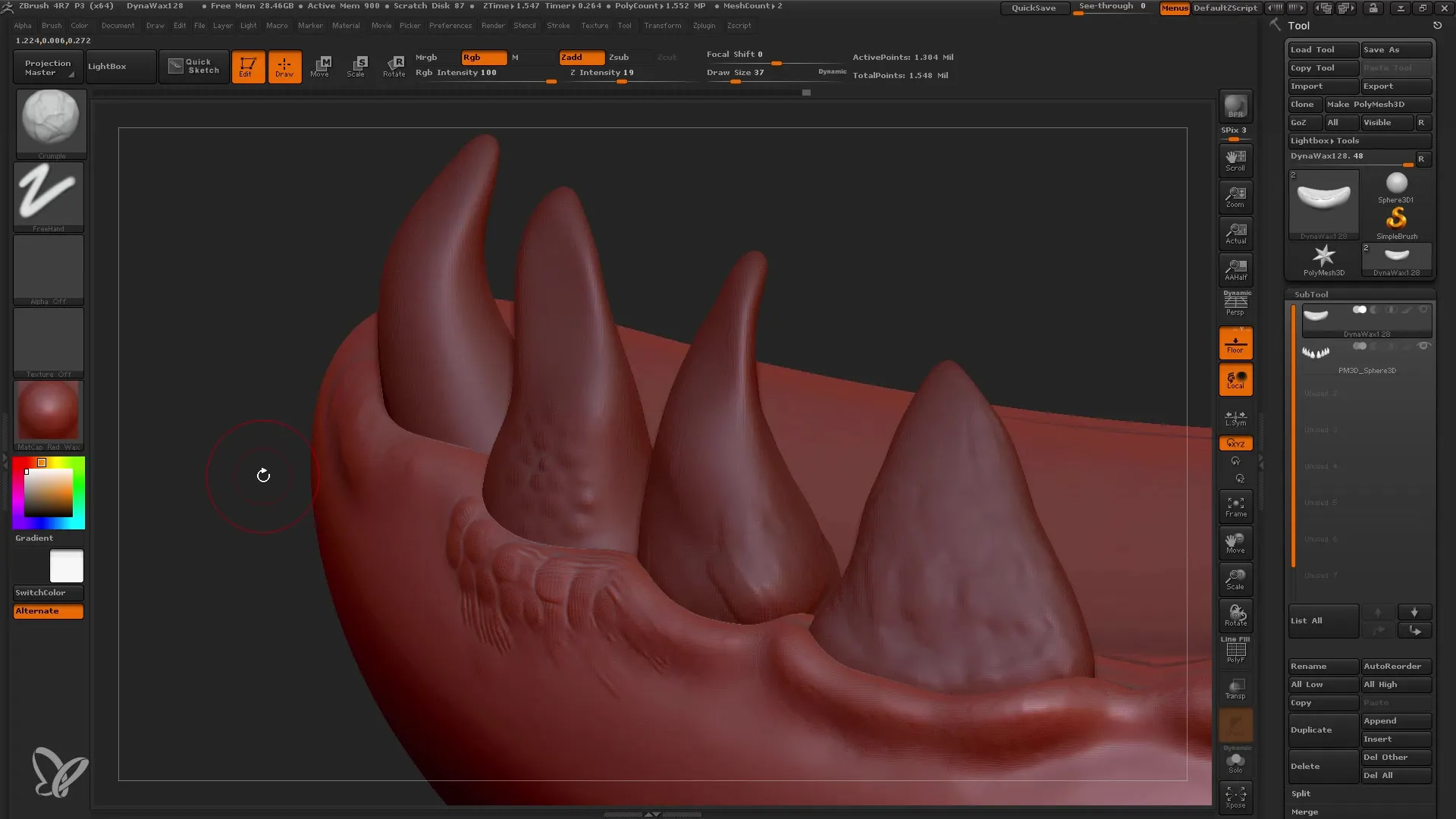
15. Zaključek in izvoz
Ko ste zadovoljni s modeliranjem in detajliranjem, izvozite svoj projekt. Pojdite v možnosti izvoza in shranite svoj dizajn v želenem formatu datoteke.
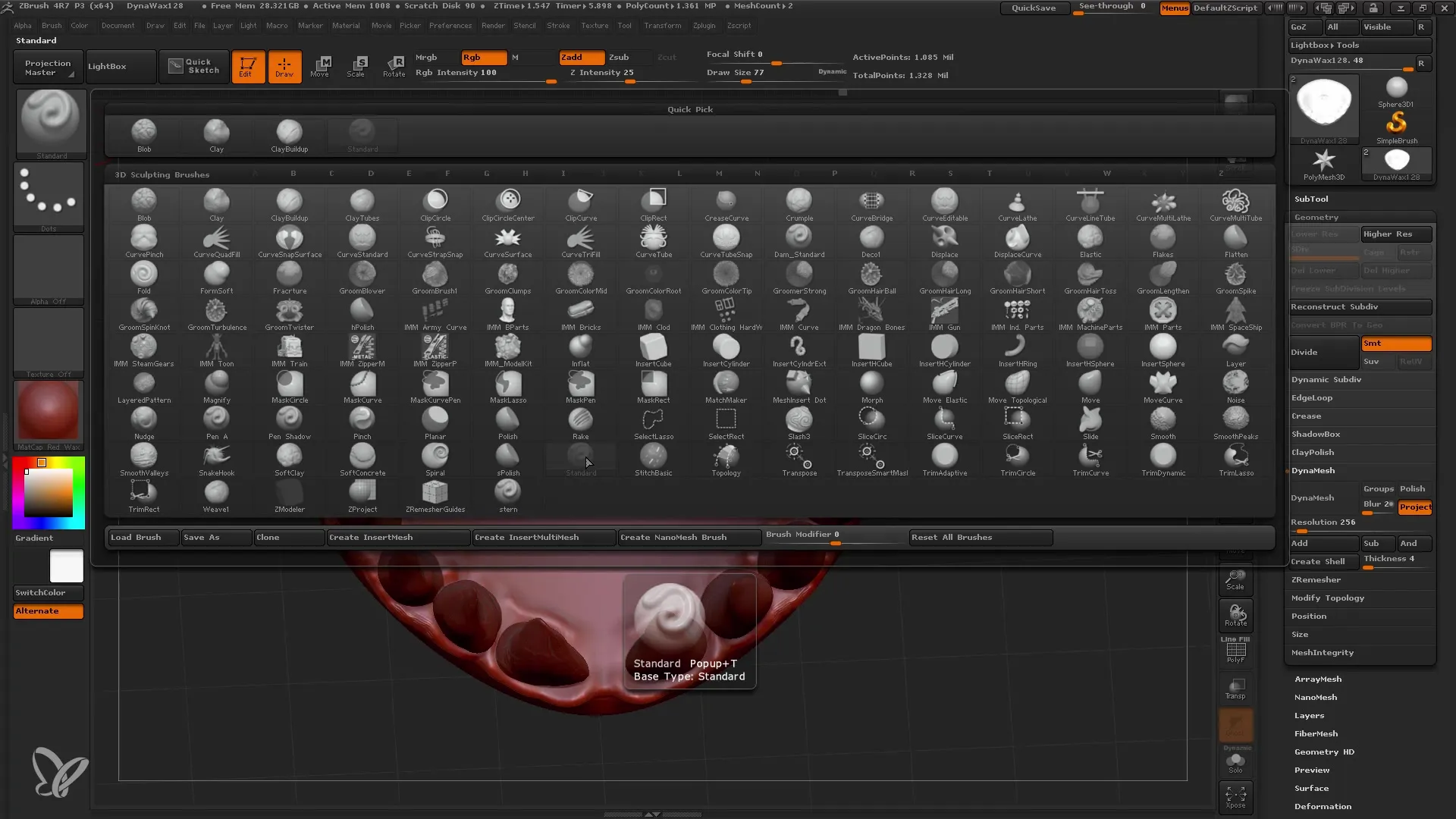
Povzetek
V tej vadnici ste spoznali osnovne funkcije različnih vrst čopičev v ZBrushu. Zdaj veste, kako učinkovito uporabljati Move Brush, Elastic Move Brush in mnoge druge, da razvijete in izpopolnite svoj 3D model.
Pogosta vprašanja
Kateri so najpomembnejši čopiči v ZBrushu?Najpomembnejši čopiči so: Move Brush, Standard Brush, Clay Buildup, Elastic Move Brush, Inflate Brush, Pinch Brush in Blob Brush.
Kako aktiviram simetrijo v ZBrushu?Pojdite na "Geometry" in nato na "Modify Topology", da izberete možnost za zrcaljenje topologije.
Kaj lahko storim s čopičem Clay Buildup?Čopič Clay Buildup je dober za hitro nanašanje struktur in detajlov, še posebej na območjih z organskimi oblikami.
Ali lahko v ZBrushu podvojim podreže?Ja, podreže lahko podvojite tako, da držite tipko Control in jih kopirate s pomočjo orodja Move Transpose Tool.
Kako izvozim svoj model iz ZBrusha?Model lahko shranite prek možnosti izvoza v glavnem meniju, tako da izberete želeni format datoteke.


